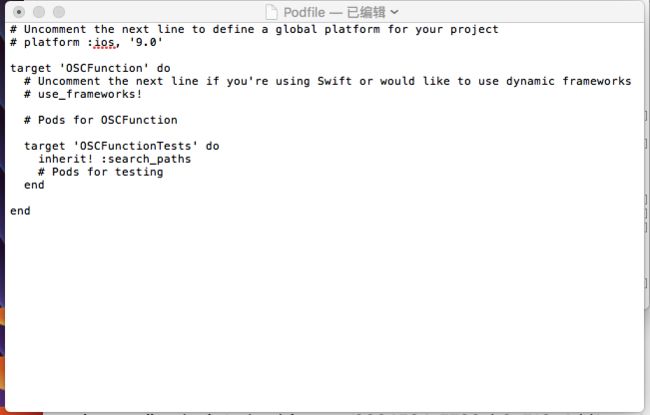cocaPods定义:
CocoaPods是一个用Ruby写的、负责管理iOS项目中第三方开源库的工具,CocoaPods能让我们集中的、统一管理第三方开源库,为我们节省设置和更新第三方开源库的时间。同时当框架更新新版本时,我们只需要修改Podfile文件就可以及时更新。
安装
ruby 的软件源( https://rubygems.org )使用的是亚马逊的云服务,所以自带的需要翻墙,但我们可以使用如下代码将官方的 ruby 源替换成国内淘宝的源(https://ruby.taobao.org/ )或者是由 Ruby China 社区专注维护的这个源(https://gems.ruby-china.org/ )。
Step1:删除原来的ruby源
打开终端 输入
gem sources --remove https://rubygems.org/
Step2:添加你找到的可用的镜像源
gem sources -a https://gems.ruby-china.org/
Step3:验证是否替换成功
gem sources -l
(1)当终端输出:
--- CURRENT SOURCES ---
https://gems.ruby-china.org/
的时候就证明替换成功
(2)当终端输出别的情况的时候我们可以
一、While executing gem ... (Errno::EPERM) Operation not permitted - /usr/bin/fuzzy_match 错误解决:执行
sudo gem install -n /usr/local/bin cocoapods
句。然后提示gems installed即可。
二、问题二:Error installing pods:active support requires Ruby version >= 2.2.2
说明版本不对,请百度一下进行版本更新,我们这里就不进行说明了。时间有限
使用CocoaPods
现在基本上大型的项目都用到pod 的工具。那么我们怎么更好的使用他,让他给我们的生活带来方便呢?
一、初始化一个pod
首先,我们创建一个项目名为OSCFunction,将其放在桌面打开终端
cd /Users/ocean(用户名称)/Desktop/OSCFunction/
然后为这个项目初始化一个pod
pod init
初始化成功之后,我们要查看这个目录下是否存在我们想要的PodFile 文件,再在终端中输入
ls
假如存在说明你已经完成了初始化pod
二、用search 查找你想要框架
假如你想要导入百度地图的框架,那么我们不需要使用繁琐的手动导入,我们只需要在终端控制器中输入
pod search BaiduMapKit
结果如下:
由以上的图可以知道百度地图的更新和导入的书写方式,想要使用就导入: pod 'BaiduMapKit', '~> 3.3.0'就可以实现。现在我们wq 就可以回到之前的项目目录之下。输入:
open ./Podfile
就可以打开
我们只需要在# Pods for OSCFunction 之下一行,导入刚才pod 'BaiduMapKit', '~> 3.3.0' (3.3.0是版本号,可以不写,默认最新版本)
代码如下:# Uncomment the next line to define a global platform for your project
# platform :ios, '9.0'
target 'OSCFunction' do
# Uncomment the next line if you're using Swift or would like to use
dynamic frameworks
# use_frameworks!
# Pods for OSCFunction
pod 'BaiduMapKit'
target 'OSCFunctionTests' do
inherit! :search_paths
# Pods for testing
end
end
二pod 安转框架
在当前目录之下,终端中输入 :
pod install
当出现Pod installation complete! There are 16 dependencies from the Podfile and 16 total pods installed.的时候证明已将安装完成了。
这样我们在当前目录下终端中输入:
open ./
就可以打开当前目录,发现有一个l绿色的
这样我们完成了使用pod 导入框架,是不是感觉使用方便呢?